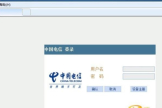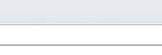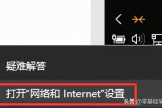路由器ip地址怎么改不冲突(怎样设置路由才不会造成IP冲突)
一、路由器ip地址怎么改不冲突
设置无线路由器避免IP冲突的方法如下:
1、宽带的总线(ADSL猫的网线)插入路由的WAN端口,另外用网线一头插入路由器的任意LAN口一头连接电脑,打开电脑系统并开启路由器的电源。
2、打开电脑浏览器在地址栏输入路由器的设置网址:192.168.1.1(不清楚可以查看路由器背面,有标注)。
3、然后输入账户名和密码(通常账户默认是admin,密码为空)(路由器背面也有原始数据的标注)点确定。
进入WIN口设置把192.168.1.1改成192.168.2.1避免IP冲突。
4、进入无线路由器设置界面,按照设置向导选择上网方式(不同的宽带选择的方式也不同),输入上网账号及密码,或者进行设置。
5、设置好以点保存,点击无线设置,设置开启无线的账号和密码,密码尽量复杂一点。
6、保存,重启以后,一般就能正常上网了。
7、如果之前设置的有问题,可以点击无线路由器的RESET按钮,再重新设置一下路由器。
二、怎样设置路由才不会造成IP冲突
第一步:记下你房东IP地址,先不管有线的,把它拔掉。
把你的无线接在猫上,在电脑上进入你无线路由的设置界面(比如10.79.228.1----用你自己的无线IP地址,买来时就有地址,用户名和密码)
第二步:把无线的IP地址设置成你房东的IP地址(最后一位不要相同,相同会冲突)。
把无线的“频道”设为除1以外的任何数字,你房东频道是1.无线的设置就玩了。
第三步:把有线路由接在猫上,手动设置你邻居电脑的IP地址,不能自动获取,会有可能出现冲突(在你先在线,你邻居后上网时)
第四步:把网线的一端接在有线的1-8任何一个上,另一端接在无线的1-4的任何一个上,接上电,用PSP自动获取IP。
可以上网了(也可以手动书写IP地址和NDS,速度会快的多)
三、怎么样设置无线路由器避免ip冲突
1、进入路由器地址,连接好无线路由器后,在浏览器输入在路由器看到的地址,一般是192.168.1.1(当然如果你家是用电话线上网那就还要多准备一个调制调解器,俗称“猫”)。
2、输入相应的账号密码,进入后会看到输入相应的帐号跟密码,一般新买来的都是admin。
3、选择设置向导,确实后进入操作界面,你会在左边看到一个设置向导,进击进入(一般的都是自动弹出来的)。
4、进入上网方式设置,设置向导的界面。
5、点击下一步,进入上网方式设置,我们可以看到有三种上网方式的选择,如果你家是拨号的话那么就用PPPoE。
动态IP一般电脑直接插上网络就可以用的,上层有DHCP服务器的。
静态IP一般是专线什么的,也可能是小区带宽等,上层没有DHCP服务器的,或想要固定IP的。
因为我拨号所以选择pppoe。
6、输入账号密码,选择PPPOE拨号上网就要填上网帐号跟密码,这个应该大家都明白,开通宽带都会有帐号跟,填进去就OK啦。
7、设置路由器的密码,然后下一步后进入到的是无线设置,我们可以看到信道、模式、安全选项、SSID等等,一般SSID就是一个名字,你可以随便填,然后模式大多用11bgn.无线安全选项我们要选择wpa-psk/wpa2-psk,这样安全,免得轻意让人家破解而蹭网。
8、下一步就设置成功啦。
9、点击完成,路由器会自动重启,这时候你耐心等待吧。
成功后出现的界面。
10、手机怎么连接wifi就更简单了,当你路由器设置完成之后,点击手机的菜单键,然后进入手机设置,第一项就是wifi,然后你将它设置为开启,点击进入wifi列表中,选择你之前路由器中设置的无线网络名字。
输入你之前设置的密码进行连接。
总结:无线路由器怎么用,是一个比较普遍的问题,也是一个比较简单的问题,相信只要有过一次经验之后,也可以成为大神了,当然路由器的设置还远不只有这些简单的内容,登录路由器设置页面之后还有更多的设置选项,设置其他选项,例如绑定mac地址、过来IP、防火墙设置等等,可以让你的无线网络更加安全,防止被蹭网。